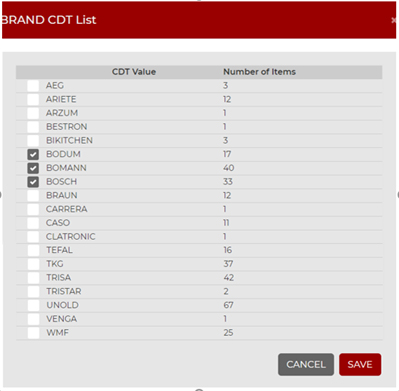Desde el menú lateral, el usuario puede navegar a la pantalla “Visual CDT” para ver el árbol de decisiones del cliente, incluyendo los cambios realizados en la pantalla “Update CDT Attributes Screen). (Detallado más adelante)
La navegación en esta pantalla es la misma que en la pantalla de “Create Projects”.
Cuando el usuario expande la pantalla, los niveles de jerarquía se añaden en el lado izquierdo. Los atributos se hacen visibles a nivel de familia de productos.

- Visual CDT – Al hacer clic en los puntos de enlace, los niveles de CDT se expanden.
- Product Group Attributes – Muestra los atributos a nivel de FDP. Haga clic para mostrar los atributos del árbol de decisiones del cliente.
- Product Attributes – Aparece al hacer clic en un atributo (2). La P debajo del nombre del atributo respectivo indica el número de productos.
- Más… – Esta opción aparece cuando hay demasiados valores de atributo para mostrar. Al hacer clic en el botón, el usuario puede seleccionar los atributos que se mostrarán adicionalmente, como se detalla a continuación.